먼저 드라이브에서 중요한 데이터를 백업하십시오.
- HP 노트북을 하드 리셋하면 성능에 영향을 줄 수 있는 일반적인 소프트웨어 문제를 완화하고 새로 시작할 수 있습니다.
- 당신은 사용할 수 있습니다 전원 버튼, 키보드 단축키, Windows 설정 메뉴 또는 시스템 복구 옵션을 사용합니다.

엑스다운로드 파일을 클릭하여 설치
- Outbyte 드라이버 업데이터를 다운로드합니다.
- PC에서 실행 문제가 있는 모든 드라이버를 찾습니다.
- 그런 다음 클릭 선택한 항목 업데이트 및 적용 최신 드라이버 버전을 얻으려면.
- OutByte Driver Updater가 다운로드되었습니다. 0 이번 달 독자 여러분.
HP 노트북에서 하드 리셋을 수행하면 노트북을 원래 상태로 복원할 수 있습니다. 기본 설정, 임시 구성을 효과적으로 지우고 잠재적으로 지속적인 문제를 해결할 수 있습니다.
이 가이드에서는 이 작업을 수행하고 HP 노트북을 젊어지게 하고 전반적인 기능을 향상시키기 위한 단계별 지침과 함께 빠르고 안정적인 방법을 탐색합니다.
HP 노트북을 하드 리셋하려면 어떻게 해야 합니까?
고급 문제 해결 단계를 시작하기 전에 다음 확인 및 작업 수행을 고려해야 합니다.
- 보관하려는 중요한 파일, 문서, 사진 또는 기타 데이터를 백업하십시오.
- HP 노트북은 안정적인 전원에 연결되어 있어야 합니다.
- USB 드라이브, 외장 하드 드라이브, 프린터 또는 기타 주변 장치와 같은 외부 장치를 분리합니다.
이 과정을 마치면 아래에 언급된 방법으로 이동하십시오.
1. 내장 재설정 옵션 사용
- HP 노트북을 시작하고 Esc 시작 메뉴가 나타날 때까지 키를 반복해서 누릅니다.
- 누르다 F11 시스템 복구 옵션으로 들어갑니다.
- 에 옵션을 선택하세요 화면 선택 문제 해결.

- 에 문제 해결 페이지, 클릭 이 PC 초기화.

- 지금 옵션을 선택하세요 화면에서 선택 내 파일 유지 또는 모두 제거.

- 선택하다 클라우드 다운로드.

- 딸깍 하는 소리 다음.

- 이제 선택 초기화.

- 복구 프로세스가 완료될 때까지 기다리면 노트북이 공장 설정으로 복원됩니다.
2. Windows 설정 앱 사용
- 누르다 윈도우 + 나 를 열려면 설정 앱.
- 이동 체계, 그런 다음 클릭 회복.

- 아래에 복구 옵션, 위치 이 PC 초기화 그리고 클릭 PC 재설정.

- 에서 선택 내 파일 유지 또는 모두 제거 다음 화면에서.

- ~에 Windows를 다시 설치하시겠습니까? 페이지, 선택 클라우드 다운로드.

- 딸깍 하는 소리 다음 에 추가 세팅 페이지.

- 이제 선택 초기화.

복구 프로세스가 완료될 때까지 기다리면 HP 노트북이 기본 설정으로 복원됩니다.
- USB Shortcut Virus: 영구적으로 제거하는 방법
- 이벤트 ID 5136: 디렉터리 서비스 개체가 수정됨[Fix]
3. 재설정하려면 배터리를 제거하십시오.
배터리를 안전하게 제거할 수 있는 옵션이 있는 경우에만 이 해결 방법을 진행하십시오.
- 모든 주변 장치를 제거하고 HP 노트북을 끕니다.
- 뒤집어서 배터리함 덮개를 찾습니다.
- 스크루드라이버를 사용하여 모든 나사를 제거하여 덮개를 제거하십시오.
- 배터리를 꺼내고 전원 버튼을 15초 이상 길게 눌러 잔여 전하를 방전시킵니다.
- 배터리를 올바르게 놓고 덮개를 씌운 다음 나사를 조입니다.
- 이제 힘 노트북을 다시 시작하는 버튼입니다.
- 컴퓨터가 켜지면 옵션이 있는 검은색 화면이 나타납니다. 선택하다 윈도우를 평소와 같이 시작하다 Enter 키를 누릅니다.

- 이제 노트북이 제대로 재부팅되면 원하는 경우 외부 장치를 다시 시작하십시오.
따라서 다음은 HP 노트북을 하드 리셋하고 문제를 해결하며 최적의 성능과 안정성을 복원하는 데 사용할 수 있는 방법입니다. PC에 로그온하면 타사 앱, 드라이버를 설치하고 기타 설정을 수정해야 할 수 있습니다.
당신이있는 경우 Windows를 재설정할 수 없습니다., 이 유익한 가이드에 언급된 솔루션을 확인하는 것이 좋습니다.
아래 의견 섹션에서 해당 주제에 대한 정보, 팁 및 경험을 자유롭게 제공해 주십시오.
여전히 문제가 있습니까? 이 도구로 문제를 해결하세요.
후원
일부 드라이버 관련 문제는 맞춤형 드라이버 솔루션을 사용하여 더 빠르게 해결할 수 있습니다. 여전히 드라이버에 문제가 있는 경우 간단히 설치하십시오. OutByte 드라이버 업데이터 즉시 시작하고 실행하십시오. 따라서 모든 드라이버를 업데이트하고 다른 PC 문제를 즉시 해결할 수 있습니다!
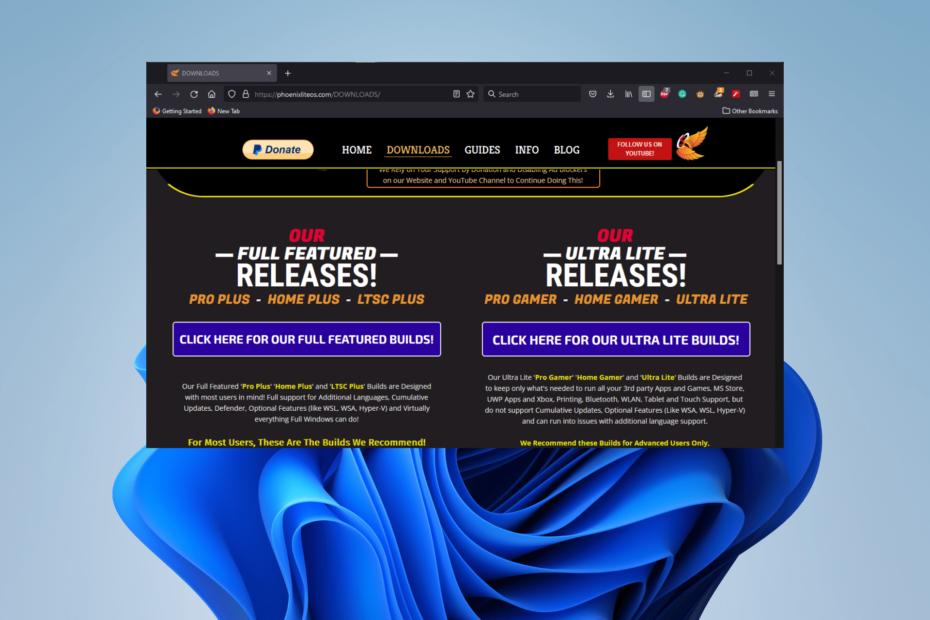
![Le 3 Migliori VPN Gratuite Senza Registrazione [유언]](/f/266fd173481de3c8be9839eb3173fbda.png?width=300&height=460)
![Steam Link에 réduire le décalage d'entrée 댓글 달기 [4 étapes simples]](/f/6529c82a853e38fd03e4da1da9a01dd4.jpg?width=300&height=460)